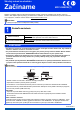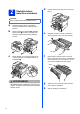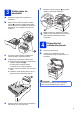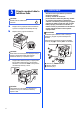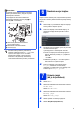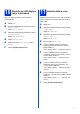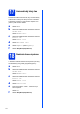Stručný návod na obsluhu Začíname MFC-8950DW(T) Najskôr si prečítajte dokument Príručka bezpečnosti výrobku a potom si prečítajte tento Stručný návod na obsluhu, kde nájdete správne postupy pri nastavovaní a inštalácii. Ak chcete zobraziť Stručný návod na obsluhu v iných jazykoch, navštívte webovú stránku http://solutions.brother.com/. Poznámka V niektorých krajinách nie sú k dispozícii všetky modely.
Odstráňte baliaci materiál zo zariadenia d Vyberte súpravu jednotky valca a tonerovej kazety. Dôležité Sieťový napájací kábel ešte NEZAPÁJAJTE. a b c Odstráňte baliacu pásku z vonkajšieho povrchu zariadenia a film zakrývajúci sklo skenera. Otvorte viacúčelový zásobník a, odstráňte baliacu pásku b z podpery viacúčelového zásobníka a potom viacúčelový zásobník zatvorte. Stlačte tlačidlo na uvoľnenie predného krytu a otvorte predný kryt. Odstráňte balíček so silikagélom a.
a b 3 Vložte papier do zásobníka f Zdvihnite vysúvaciu podperu a, aby papier neskĺzol z výstupného zásobníka. Zásobník na papier úplne vytiahnite zo zariadenia. Stlačte zelenú uvoľňovaciu páčku vodidiel papiera a a posuňte vodidlá papiera podľa formátu papiera, ktorý vkladáte do zásobníka. Skontrolujte, či sú vodidlá pevne zaistené v drážkach. Bližšie informácie o odporúčanom papieri nájdete v časti Odporúčaný papier a tlačové médiá dokumentu Základná príručka používateľa.
5 Pripojte napájací kábel a telefónnu linku Dôležité NEPRIPÁJAJTE zatiaľ kábel rozhrania. a b Pripojte sieťový napájací kábel k zariadeniu a potom ho zapojte do elektrickej zásuvky. Zapnite sieťový vypínač zariadenia. VAROVANIE Zariadenie musí byť uzemnené pomocou uzemnenej zásuvky.
6 Poznámka Ak zdieľate jednu telefónnu linku s externým telefónnym záznamníkom, pripojte ho podľa nasledujúceho obrázka. Pred pripojením externého telefónneho záznamníka odstráňte ochranný kryt c zo zásuvky EXT. na zariadení. Krajinu musíte nastaviť preto, aby zariadenie správne fungovalo v miestnej telekomunikačnej sieti príslušnej krajiny.
8 a Nastavenie bezdrôtového pripojenia (ak je to potrebné) Vykonajte jednu z nasledujúcich činností: Ak používate počítač Macintosh alebo mobilné zariadenie v bezdrôtovej sieti, nastavenia bezdrôtového pripojenia môžete 9 Vyberte režim príjmu K dispozícii sú štyri režimy príjmu: Len fax, Fax/Tel, Manual a Ext. TAD. nakonfigurovať stlačením tlačidla v pravej hornej časti dotykového displeja. Prejdite na b.
10 Nastavte jas LCD displeja (ak je to potrebné) Ak je LCD displej zle čitateľný, skúste zmeniť nastavenie jasu. a b Stlačte Menu. Stlačením tlačidla a alebo b zobrazte možnosť Vseob. nastav.. 11 Zariadenie zobrazuje dátum a čas, a ak nastavíte ID stanice, na každom odoslanom faxe bude uvedený dátum a čas. a b Stlačte Vseob. nastav.. c d e f Stlačením tlačidla a alebo b zobrazte možnosť LCD nastavenia. Stlačte možnosť Svetly, Stredny alebo Tmavy. Stlačte Menu.
12 Zadajte osobné údaje (ID stanice) Zariadenie zobrazuje dátum a čas, a ak nastavíte ID stanice, bude uvedené na každom odoslanom faxe. a b Stlačte Menu. Stlačením tlačidla a alebo b zobrazte možnosť Uvodne nast.. Stlačte Uvodne nast.. c d e f Stlačením tlačidla a alebo b zobrazte možnosť ID stanice. Stlačte ID stanice. Pomocou tlačidiel na dotykovom displeji zadajte svoje faxové číslo (najviac 20 číslic) a potom stlačte tlačidlo OK.
15 Nastavte kompatibilitu telefónnej linky Ak chcete zariadenie pripojiť prostredníctvom služby VoIP (cez internet), musíte zmeniť nastavenie kompatibility. Poznámka Ak používate analógovú telefónnu linku, môžete tento krok preskočiť. a b Stlačte Menu. Stlačením tlačidla a alebo b zobrazte možnosť Fax. Stlačte Fax. c Stlačte Kompatibilita. Stlačte Zakl.(pre VoIP). Stlačte Stop/Exit (Stop/Koniec).
17 Automatický letný čas Zariadenie môžete nastaviť tak, aby sa automaticky nastavovalo na letný čas. Na jar sa čas v zariadení automaticky posunie o jednu hodinu dopredu a na jeseň o jednu hodinu dozadu. a b Stlačte Menu. Stlačením tlačidla a alebo b zobrazte možnosť Uvodne nast.. Stlačte Uvodne nast.. c d e f Stlačením tlačidla a alebo b zobrazte možnosť Datum a Cas. Stlačte Datum a Cas. Stlačte Autozmena casu. Stlačte Zapnute (alebo Vypnute). Stlačte Stop/Exit (Stop/Koniec).
19 Vyberte typ pripojenia Tieto pokyny na inštaláciu platia pre operačné systémy Windows® XP Home/Windows® XP Professional, Windows® XP Professional x64 Edition, Windows Vista ®, Windows® 7 a Mac OS X (verzie 10.5.8, 10.6.x a 10.7.x). Poznámka • Ak máte operačný systém Windows Server® 2003/2003 x64 Edition/2008/2008 R2 alebo Linux®, navštívte internetovú stránku vášho modelu zariadenia na adrese http://solutions.brother.com/. • Navštívte našu webovú lokalitu http://solutions.brother.
USB Windows® Pre používateľov rozhrania USB (Windows® XP/XP Professional x64 Edition/Windows Vista®/ Windows® 7) 20 a Pred inštaláciou Poznámka a Vypnite zariadenie a uistite sa, že kábel rozhrania USB NIE je pripojený k zariadeniu. Ak ste už kábel pripojili, odpojte ho. e Postupujte podľa pokynov na obrazovke, kým sa nezobrazí táto obrazovka. Pripojte kábel USB do portu USB označeného symbolom na zariadení a potom pripojte kábel k počítaču. Do mechaniky CD-ROM vložte inštalačný disk CD-ROM.
USB g h Keď sa zobrazí obrazovka Online registrácia, vyberte požadovanú možnosť a postupujte podľa pokynov na obrazovke. Po dokončení registrácie kliknite na tlačidlo Ďalej. Keď sa zobrazí obrazovka Inštalácia je dokončená, začiarknite políčko požadovanej akcie a potom kliknite na tlačidlo Ďalej. 22 a Windows® Dokončenie a reštartovanie Kliknutím na tlačidlo Dokončiť reštartujte počítač. Po reštartovaní počítača sa musíte prihlásiť s oprávneniami správcu. Inštalácia je dokončená.
USB Macintosh Pre používateľov rozhrania USB (Mac OS X 10.5.8 – 10.7.x) 20 a Pred inštaláciou Skontrolujte, či sú zariadenie a počítač Macintosh ZAPNUTÉ. Musíte byť prihlásený s oprávneniami správcu. Dôležité Ak používate systém Mac OS X 10.5.7 alebo starší, inovujte ho na systém Mac OS X 10.5.8 – 10.7.x. (Ak chcete získať najnovšie ovládače a informácie o tom, aký systém Mac OS X používate, navštívte webovú stránku http://solutions.brother.com/.
Káblová sieť Windows® Pre používateľov rozhrania káblovej siete (Windows® XP/XP Professional x64 Edition/Windows Vista®/ Windows® 7) 20 a Pred inštaláciou Počítač musí byť ZAPNUTÝ a musíte byť prihlásený s oprávneniami správcu. 21 a Poznámka • Inštalačný disk CD-ROM obsahuje softvér Nuance™ PaperPort™ 12SE. Tento softvér podporuje operačné systémy Windows® XP (SP3 alebo novší), XP Professional x64 Edition (SP2 alebo novší), Windows Vista® (SP2 alebo novší) a Windows® 7.
Káblová sieť Na prijímanie sieťových PC-faxov pridajte port UDP 54926. Ak máte so sieťovým pripojením ťažkosti aj naďalej, pridajte port UDP 161 a 137. e Inštalácia bude automaticky pokračovať. Obrazovky inštalácie sa zobrazujú jedna po druhej. Ak sa zobrazí výzva, postupujte podľa pokynov na obrazovke. Dôležité Počas inštalácie NEZRUŠTE žiadnu obrazovku. Zobrazenie všetkých obrazoviek môže trvať niekoľko sekúnd.
Káblová sieť Macintosh Pre používateľov rozhrania káblovej siete (Mac OS X 10.5.8 - 10.7.x) 20 a Pred inštaláciou Skontrolujte, či sú zariadenie a počítač Macintosh ZAPNUTÉ. Musíte byť prihlásený s oprávneniami správcu. Dôležité Ak používate systém Mac OS X 10.5.7 alebo starší, inovujte ho na systém Mac OS X 10.5.8 – 10.7.x. (Ak chcete získať najnovšie ovládače a informácie o tom, aký systém Mac OS X používate, navštívte webovú stránku http://solutions.brother.com/.
Káblová sieť Poznámka • Ak sa objaví táto obrazovka, kliknite na tlačidlo OK. 1) V poli Display Name (Zobraziť názov) zadajte názov pre počítač Macintosh (maximálne 15 znakov). 2) Ak chcete používať tlačidlo Sken na zariadení na skenovanie cez sieť, začiarknite políčko Register your computer with the "Scan To" function on the machine (Zaregistrovať počítač pre funkciu „Skenovať do“ na zariadení).
Pre používateľov bezdrôtovej siete Pre používateľov rozhrania bezdrôtovej siete 20 Skôr ako začnete Najskôr musíte nakonfigurovať nastavenia bezdrôtovej siete zariadenia na komunikáciu s prístupovým bodom/smerovačom bezdrôtovej siete. Po nakonfigurovaní zariadenia na komunikáciu s prístupovým bodom/smerovačom bezdrôtovej siete budú mať počítače a mobilné zariadenia v sieti prístup k zariadeniu. Ak chcete používať zariadenie z počítača, musíte nainštalovať ovládače a softvér.
Pre používateľov bezdrôtovej siete 21 Vyberte spôsob nastavenia bezdrôtového pripojenia Táto časť ponúka tri možné spôsoby nastavenia zariadenia Brother v bezdrôtovej sieti. Ak ste začali s nastavením bezdrôtového pripojenia od kroku 8 na strane 6 (pre Macintosh a mobilné zariadenia), prejdite na spôsob b (sprievodca nastavením). V opačnom prípade si vyberte preferovaný spôsob pre svoje prostredie.
Pre používateľov bezdrôtovej siete b Manuálne nastavenie z ovládacieho panela pomocou sprievodcu nastavením (Macintosh, mobilné zariadenia a Windows®) Ak prístupový bod/smerovač bezdrôtovej siete nepodporuje metódu WPS (Wi-Fi Protected Setup™) alebo AOSS™, zapíšte si nastavenia bezdrôtovej siete platné pre prístupový bod/smerovač bezdrôtovej siete do nižšie uvedeného miesta. Dôležité Nežiadajte zákaznícky servis spoločnosti Brother o pomoc bez zabezpečovacích údajov bezdrôtovej siete.
Pre používateľov bezdrôtovej siete Nastavenie pomocou inštalačného disku CD-ROM a dočasné použitie kábla USB (len systém Windows®) 22 Poznámka Nastavte bezdrôtové pripojenie Dôležité • Počas konfigurácie musíte dočasne použiť kábel USB (kábel nie je súčasťou dodávky). Ak chcete nainštalovať ovládač PS (ovládač tlačiarne BR-Script3), zvoľte možnosť Vlastná inštalácia a pokračujte podľa pokynov na obrazovke.
Pre používateľov bezdrôtovej siete h Vyberte možnosť Áno, ak sa chcete pripojiť s uvedeným identifikátorom SSID. Kliknite na tlačidlo Ďalej a prejdite ku kroku k. Poznámka • Ak kliknete na tlačidlo Zrušiť, nastavenia zostanú nezmenené. • Ak chcete manuálne zadať nastavenia adresy IP zariadenia, kliknite na tlačidlo Zmeniť adresu IP a zadajte potrebné nastavenia adresy IP pre sieť. • Ak sa zobrazí obrazovka zlyhania nastavenia bezdrôtového pripojenia, kliknite na tlačidlo Skúsiť znovu.
Pre používateľov bezdrôtovej siete Manuálne nastavenie z ovládacieho panela pomocou sprievodcu nastavením (Macintosh, mobilné zariadenia a Windows®) 22 Ak je váš spôsob overenia Open system a spôsob šifrovania je None (Žiadny), prejdite na h. Nastavte bezdrôtové pripojenie Poznámka • Ak sa zoznam identifikátorov SSID nezobrazí, skontrolujte, či je prístupový bod/smerovač bezdrôtovej siete zapnutý.
Pre používateľov bezdrôtovej siete Ak sa spojenie nepodarilo, na vytlačenej správe nájdite kód chyby a pozrite si Riešenie problémov na str. 27. Nastavenie bezdrôtového pripojenia je teraz dokončené. Štvorúrovňový indikátor hore na pravej strane LCD displeja zariadenia ukazuje silu bezdrôtového signálu prístupového bodu/smerovača bezdrôtovej siete. Ak používate počítač, nainštalujte softvér MFL-Pro Suite.
Pre používateľov bezdrôtovej siete Nastavenie jedným stlačením pomocou metódy WPS (Wi-Fi Protected Setup) alebo AOSS™ (Windows® a Macintosh) 22 a b Nakonfigurujte nastavenia bezdrôtového pripojenia Táto funkcia automaticky zistí, ktorý režim (WPS alebo AOSS™) používa prístupový bod/smerovač bezdrôtovej siete na konfigurovanie zariadenia. Poznámka Overte si, či sa na prístupovom bode/smerovači bezdrôtovej siete nachádza nižšie vyobrazený symbol technológie WPS alebo AOSS™.
Pre používateľov bezdrôtovej siete Riešenie problémov Dôležité Nežiadajte zákaznícky servis spoločnosti Brother o pomoc bez zabezpečovacích údajov bezdrôtovej siete. Pri zisťovaní zabezpečovacích nastavení siete vám nedokážeme pomôcť. Ako môžem zistiť nastavenia bezdrôtového pripojenia (názov siete (SSID) a sieťový kľúč) 1. Pozrite si dokumentáciu dodanú k vášmu prístupovému bodu/smerovaču bezdrôtovej siete. 2. Úvodné nastavenie názvu siete môže byť názov výrobcu alebo názov modelu. 3.
Pre používateľov bezdrôtovej siete Kód chyby Odporúčané riešenie Nastavenie bezdrôtovej siete a zabezpečenia, ktoré ste zadali, môže byť nesprávne. Skontrolujte správnosť nastavení bezdrôtovej siete. TS-03 * Skontrolujte, či sú zadané alebo zvolené údaje SSID/spôsob overenia/spôsob šifrovania/UserID/Userpass správne. Spôsob zistenia údajov je uvedený v časti Ako môžem zistiť nastavenia bezdrôtového pripojenia (názov siete (SSID) a sieťový kľúč) na str. 27.
Pre používateľov bezdrôtovej siete Kód chyby Odporúčané riešenie Zariadenie nedokáže zistiť prítomnosť prístupového bodu/smerovača bezdrôtovej siete s povolenou metódou WPS alebo AOSS™. Ak chcete nakonfigurovať nastavenia bezdrôtového pripojenia pomocou WPS alebo AOSS™, musíte vykonať určité úkony na zariadení aj na prístupovom bode/smerovači bezdrôtovej siete. Overte si, či prístupový bod/smerovač bezdrôtovej siete podporuje metódu WPS alebo AOSS™, a skúste začať odznova.
Pre používateľov bezdrôtovej siete Zadávanie textu v bezdrôtových nastaveniach Pri nastavovaní určitých položiek v menu je potrebné zadávať na zariadení text. Opakovaným stláčaním tlačidla zvoľte písmená, číslice alebo špeciálne znaky. Stláčaním tlačidla a malými písmenami. môžete prepínať medzi veľkými Vkladanie medzier Ak chcete zadať medzeru, stlačte tlačidlo medzery alebo c. Korekcie Ak zadáte znak nesprávne a chcete ho zmeniť, stlačením tlačidla d alebo c presuňte kurzor pod nesprávny znak.
Bezdrôtová sieť Windows® Inštalácia ovládačov a softvéru (Windows® XP/XP Professional x64 Edition/Windows Vista®/ Windows® 7) 23 a Poznámka Pred inštaláciou • Ak inštalácia nepokračuje automaticky, znova otvorte hlavnú ponuku tak, že vyberiete a znova vložíte disk CD-ROM alebo dvakrát kliknete na program start.exe z koreňového priečinka, a vykonaním postupu od kroku b nainštalujte softvér MFL-Pro Suite. Počítač musí byť ZAPNUTÝ a musíte byť prihlásený s oprávneniami správcu.
Bezdrôtová sieť Dôležité Počas inštalácie NEZRUŠTE žiadnu obrazovku. Zobrazenie všetkých obrazoviek môže trvať niekoľko sekúnd. Poznámka V prípade operačných systémov Windows Vista® a Windows® 7: keď sa objaví obrazovka Zabezpečenie systému Windows, začiarknite príslušné políčko na označenie a kliknutím na Inštalovať korektne dokončite inštaláciu. g h Keď sa zobrazí obrazovka Online registrácia, vyberte požadovanú možnosť a postupujte podľa pokynov na obrazovke.
Bezdrôtová sieť Macintosh Inštalácia ovládačov a softvéru (Mac OS X 10.5.8 – 10.7.x) 23 a Pred inštaláciou Skontrolujte, či sú zariadenie a počítač Macintosh ZAPNUTÉ. Musíte byť prihlásený s oprávneniami správcu. Dôležité Ak používate systém Mac OS X 10.5.7 alebo starší, inovujte ho na systém Mac OS X 10.5.8 – 10.7.x. (Ak chcete získať najnovšie ovládače a informácie o tom, aký systém Mac OS X používate, navštívte webovú stránku http://solutions.brother.com/.
Bezdrôtová sieť f Keď sa objaví táto obrazovka, kliknite na tlačidlo Next (Ďalej). Inštalácia programu MFL-Pro Suite je dokončená. Prejdite na krok 25 na str. 34. 25 Prevzatie a inštalácia softvéru Presto! PageManager Po nainštalovaní softvéru Presto! PageManager získa Brother ControlCenter2 funkciu OCR. Softvér Presto! PageManager umožňuje pohodlné skenovanie, zdieľanie a organizovanie fotografií a dokumentov.
Príslušenstvo a spotrebný materiál Voliteľné príslušenstvo Zariadenie môžete doplniť o nasledujúce voliteľné príslušenstvo. Doplnením zariadenia o toto príslušenstvo rozšírite jeho možnosti. Viac informácií o voliteľnej jednotke spodného zásobníka a kompatibilnej pamäti SO-DIMM nájdete na našej webovej stránke http://solutions.brother.com/. Postup pri inštalácii pamäte SO-DIMM nájdete v časti Inštalácia prídavnej pamäte v dokumente Podrobná príručka používateľa.
Ochranné známky Logo Brother je registrovanou ochrannou známkou spoločnosti Brother Industries, Ltd. Brother je registrovanou ochrannou známkou spoločnosti Brother Industries, Ltd. Microsoft, Windows, Windows Server a Internet Explorer sú registrované ochranné známky alebo ochranné známky spoločnosti Microsoft Corporation v USA a/alebo ďalších krajinách. Windows Vista je buď registrovaná ochranná známka, alebo ochranná známka spoločnosti Microsoft Corporation v USA a/alebo ďalších krajinách.